-
-
-
Tổng tiền thanh toán:
-
7+ cách xác minh Google Maps chắc chắn thành công
Đăng bởi Admin vuadeplop
Thứ Thu,
03/06/2021
Xác minh Google Maps là một trong những việc quan trọng cần làm với mỗi doanh nghiệp. Bên cạnh việc khẳng định quyền sở hữu, tăng khả năng nhận diện, uy tín của doanh nghiệp, Google Maps cũng giúp tiếp cận khách hàng tiềm năng dễ dàng hơn.
Tuy nhiên tại Việt Nam, việc xác minh đôi khi gặp trục trặc, phổ biến là bạn không nhận được thư tay do Google gửi có kèm mã xác minh. Hãy cùng SEONGON tìm hiểu những cách xác minh Google Maps qua bài viết dưới đây.
1. Tại sao bạn cần xác minh Google Maps
Nếu bạn có tài khoản Google My Business (trang quản lý thông tin doanh nghiệp của Google) , doanh nghiệp của bạn sẽ có cơ hội xuất hiện nhiều hơn trên Google tìm kiếm, Google Maps so với việc chỉ tập trung vào các yếu tố như liên kết, đánh giá, trích dẫn… đồng thời, được người dùng đánh giá là có uy tín hơn.
Xác minh thành công giúp thông tin doanh nghiệp của bạn hiển thị khi người dùng tìm kiếm trên Google Search

Thông tin doanh nghiệp hiển thị trên Google Maps
Bên cạnh đó, nếu không xác minh doanh nghiệp của mình trên Google Maps, bạn cũng không thể quản lý thông tin doanh nghiệp trên trang Tìm kiếm và các dịch vụ khác của Google hay bảo vệ doanh nghiệp trước những thông tin giả mạo.
Ngoài ra, việc này cũng giúp tăng khả năng nhận biết thương hiệu, tiếp cận được nhiều khách hàng tiềm năng, tạo sự thuận lợi cho khách hàng khi tìm kiếm, hỗ trợ tốt trong quá trình SEO Website, và nhiều lợi ích khác…..
Có rất nhiều phương thức xác minh doanh nghiệp khác nhau tại Google, chủ yếu phụ thuộc vào loại hình kinh doanh và vị trí địa lý của doanh nghiệp. Mỗi doanh nghiệp sẽ có được danh sách tùy chọn xác minh riêng của mình.
2. Hướng dẫn chi tiết xác minh Google Maps
2.1. Xác minh Google Maps qua thư
Đây là cách được sử dụng thường xuyên nhất để xác minh một doanh nghiệp. Điểm quan trọng nhất là cung cấp cho Google biết chính xác vị trí của doanh nghiệp và thực tế nó tồn tại.
Thông thường, thời gian giao thư tới địa chỉ của bạn thường mất tới 2 tuần tùy theo khu vực.
Trong thời gian chờ đợi, bạn không nên thay đổi bất kỳ thông tin nào của doanh nghiệp để tránh gây khó khăn trong việc xác minh, các thông tin bạn không nên chỉnh sửa bao gồm:
- Tên doanh nghiệp,
- Địa chỉ doanh nghiệp,
- Danh mục doanh nghiệp
- …
Bạn có thể thực hiện theo các bước sau để xác minh Google Maps qua thư.
- Bước 1: Đăng nhập vào Google doanh nghiệp của tôi
- Bước 2: Chọn doanh nghiệp bạn muốn xác minh, sau đó chọn “Xác minh ngay”

- Bước 3: Sau khi chọn “Xác minh ngay” bạn hãy điền thông tin “Tên liên hệ” và đảm bảo địa chỉ của bạn là chính xác. Nếu địa chỉ chưa chính xác hãy chỉnh sửa trước khi yêu cầu “Gửi thư” từ Google
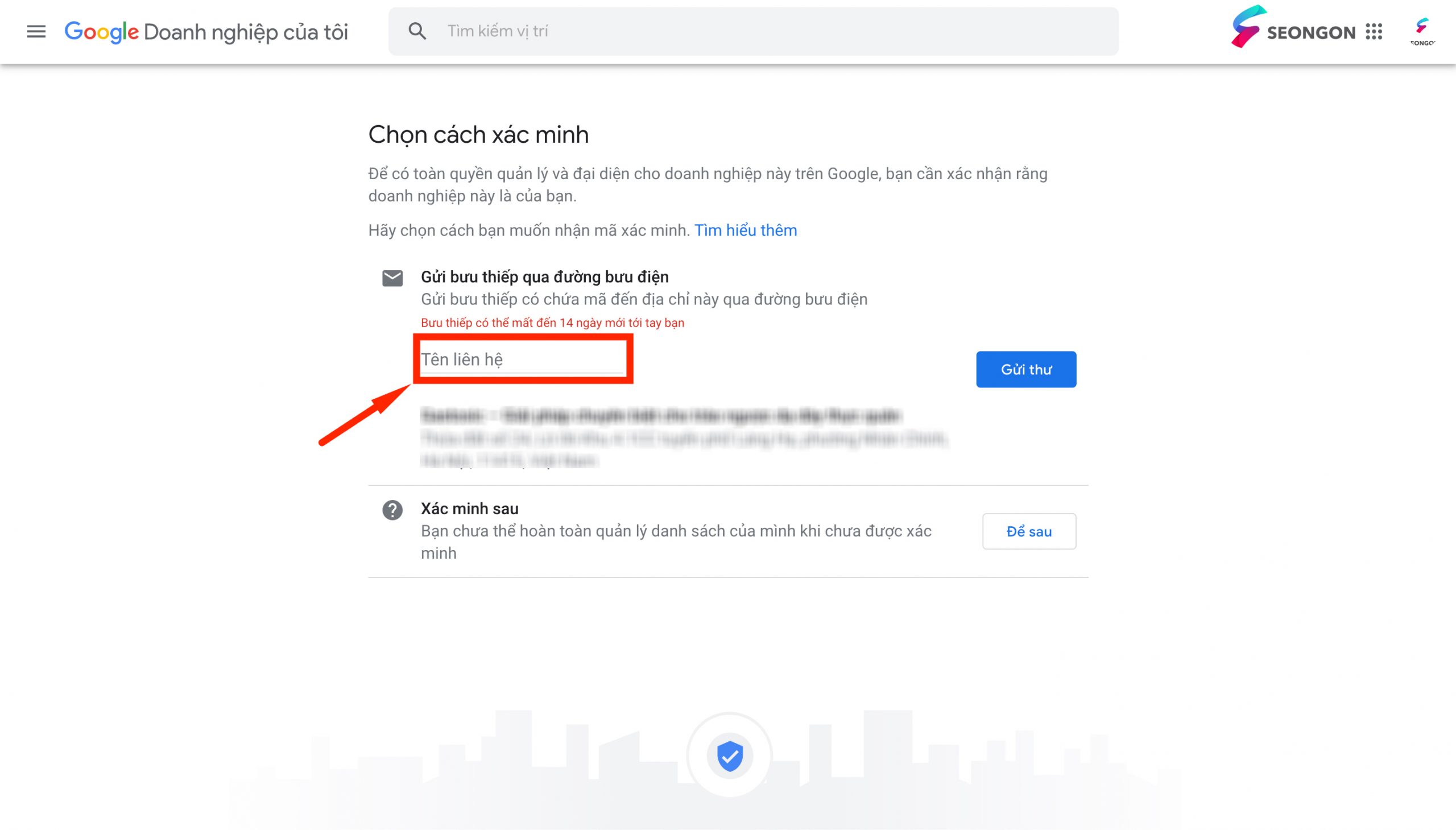
- Bước 4: Chọn “Gửi thư”
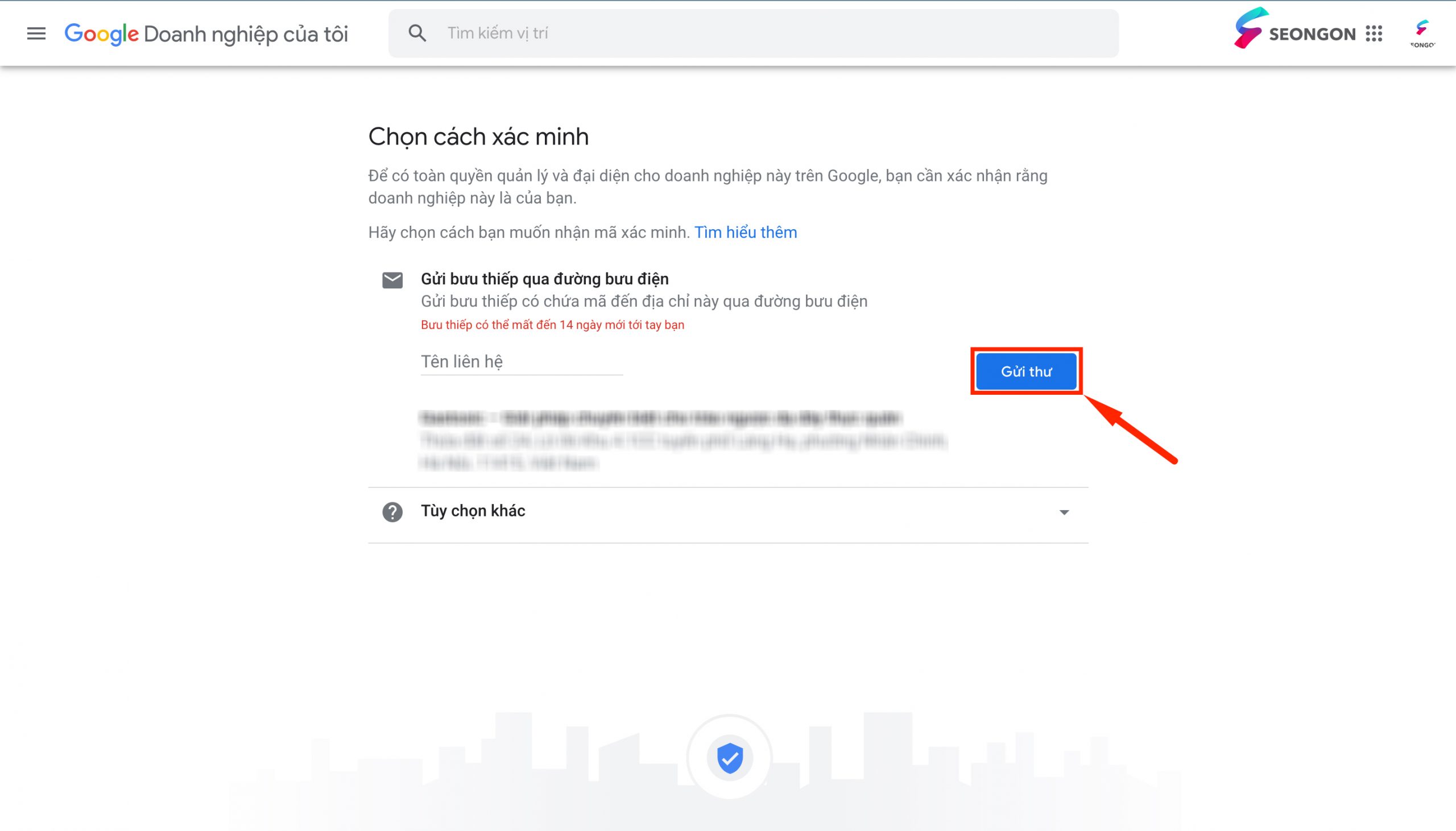
- Bước 5: Sau khi bạn chọn “Gửi thư”, bạn sẽ thấy một cửa sổ thông báo thời gian bưu thiếp sẽ đến với địa chỉ của bạn sau 14 ngày.
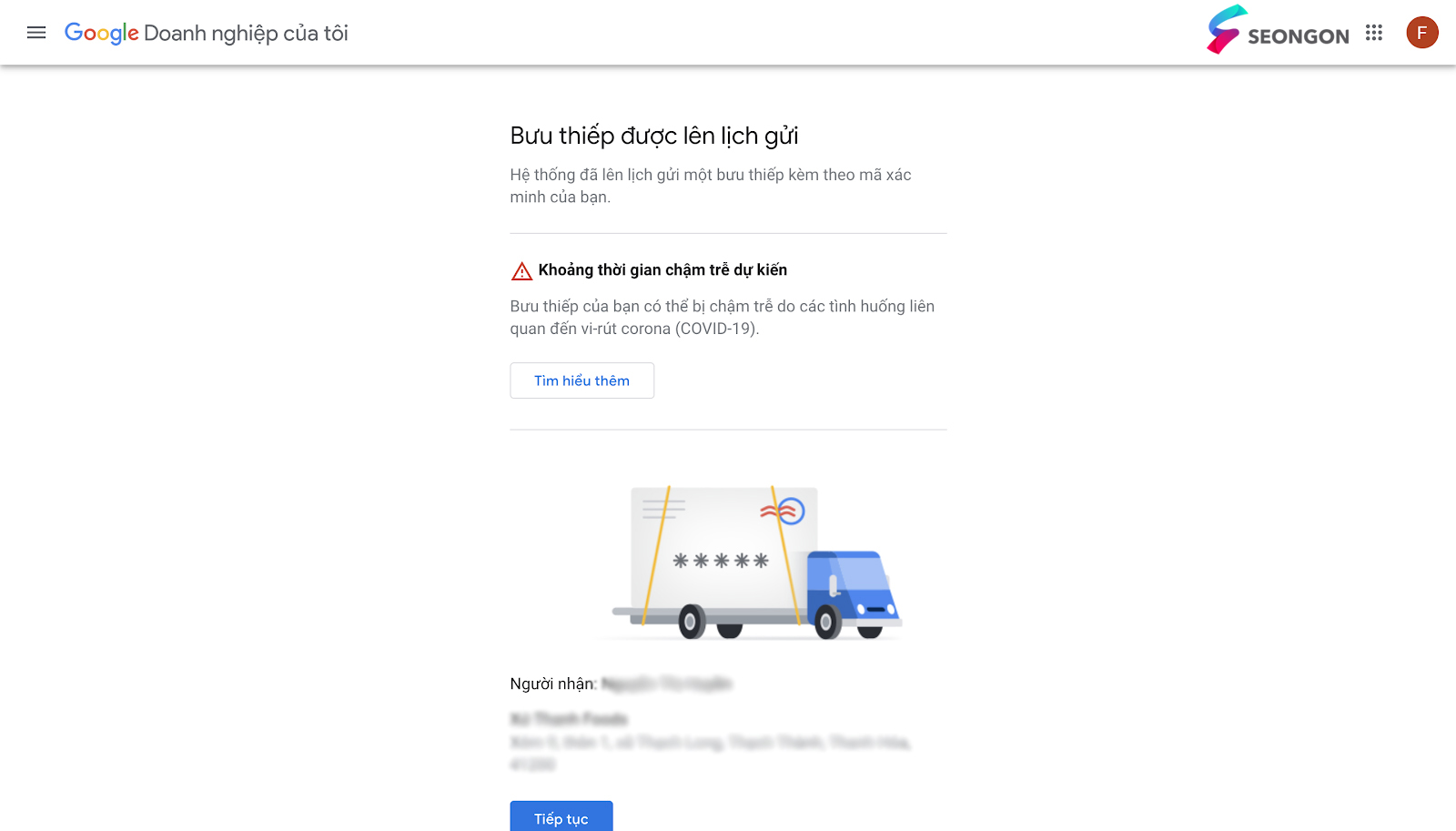
Sau 14 ngày, bạn sẽ nhận được bưu thiếp với mã xác minh gồm 5 chữ số, hãy làm theo các bước sau:
- Bước 1: Hãy đăng nhập vào Google Doanh nghiệp của tôi
- Bước 2: Chọn vị trí bạn muốn xác minh và nhấp vào “Nhập mã xác minh”.
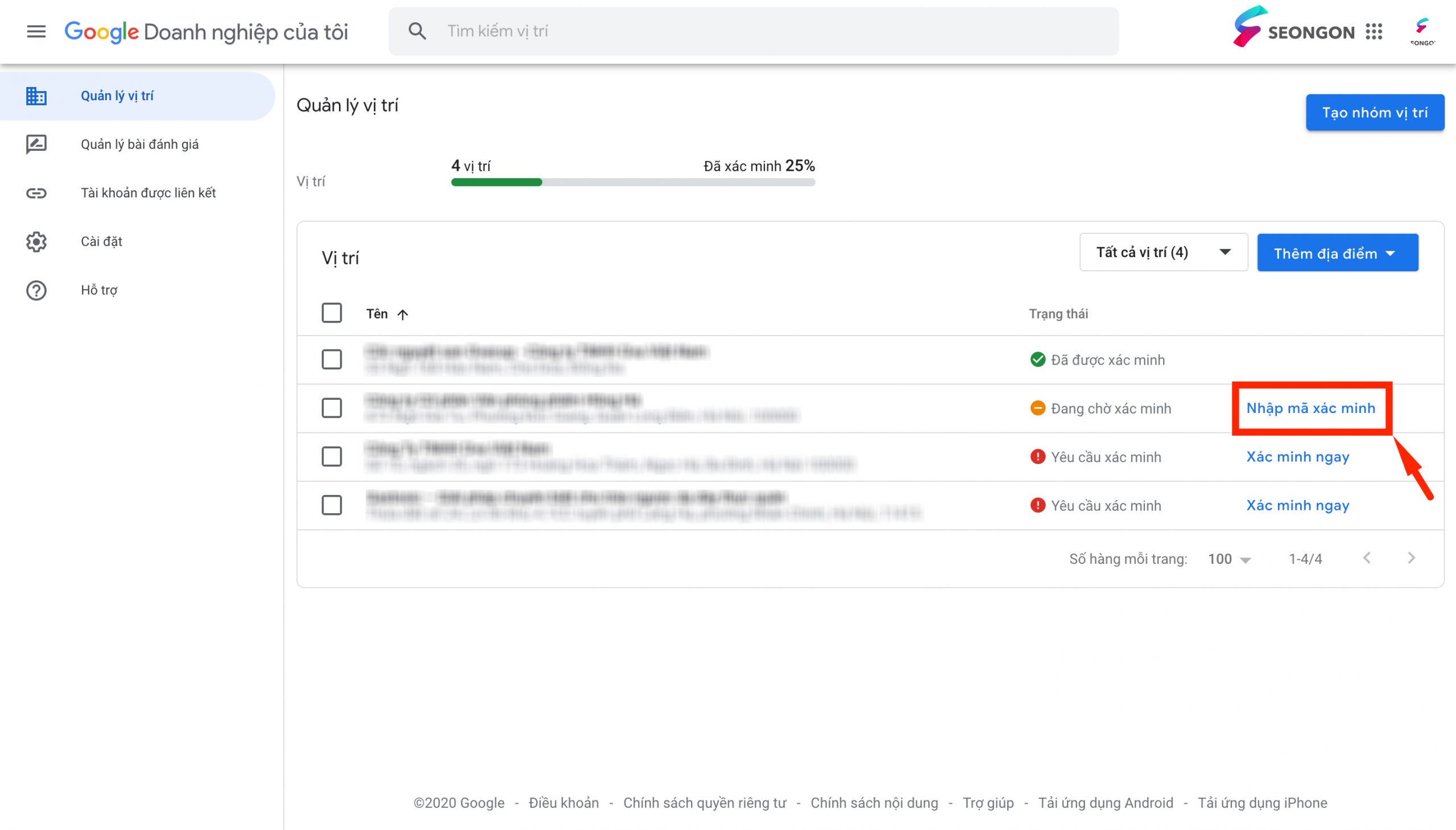
- Bước 3: Trong trường “Nhập mã”, hãy nhập mã xác minh gồm 5 chữ số từ thư của bạn. Sau đó chọn “Xác minh” để hoàn tất xác minh Google Maps cho doanh nghiệp
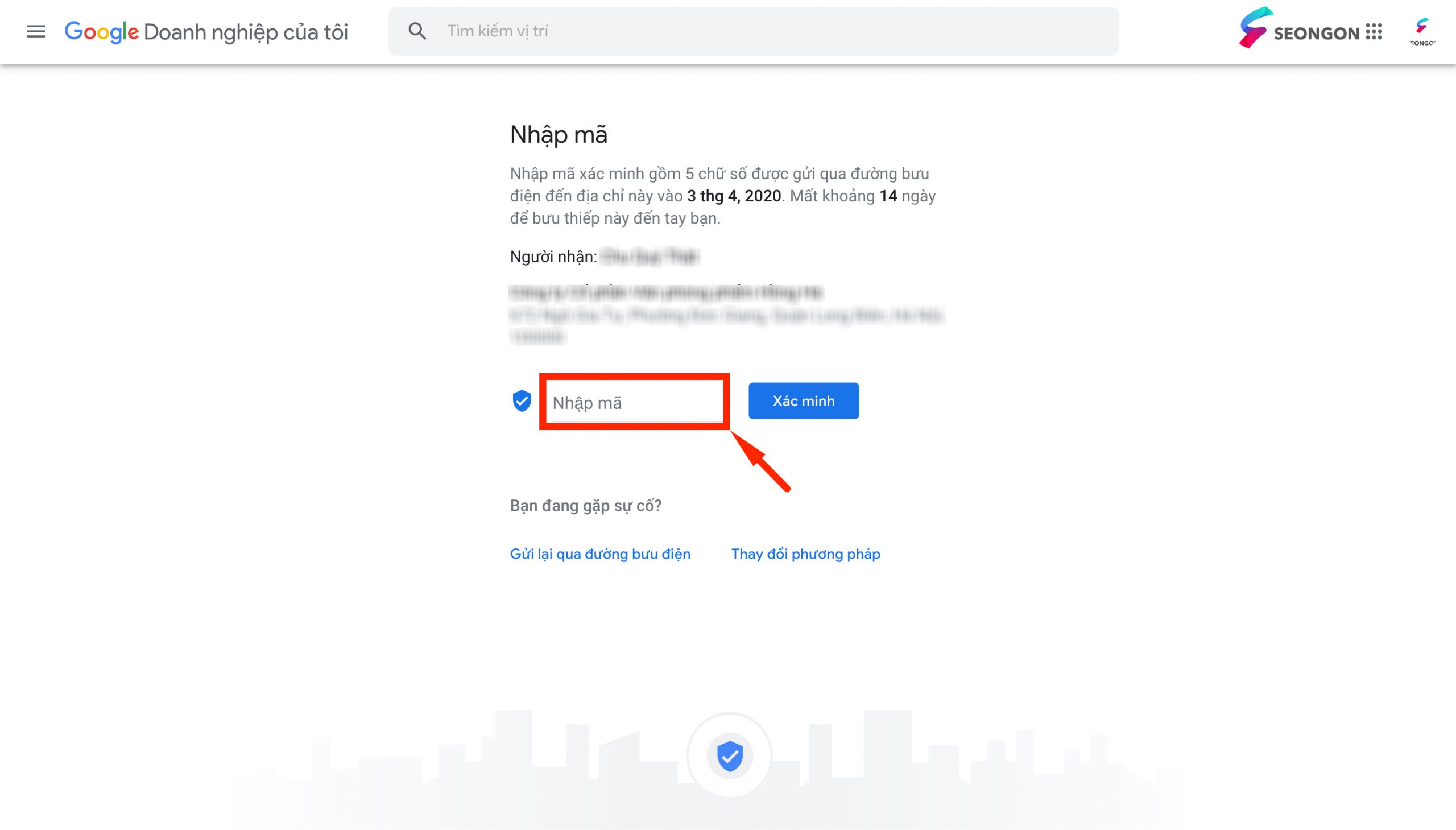
2.2. Xác minh Google Maps qua điện thoại
Một số doanh nghiệp có đủ điều kiện để xác minh qua điện thoại, Google sẽ tự hiển thị tùy chọn “Xác minh qua điện thoại” khi bạn yêu cầu xác minh địa chỉ. Tuy nhiên không phải tất cả doanh nghiệp có thể thực hiện xác minh qua điện thoại. Nếu bạn thấy tùy chọn này, bạn có thể thực hiện xác minh theo các bước sau đây:
- Bước 1: Đăng nhập vào Google Doanh nghiệp của tôi.
- Bước 2: Chọn doanh nghiệp mà bạn muốn xác minh, sau đó nhấp vào Xác minh ngay.
- Bước 3: Nhận cuộc gọi hoặc tin nhắn đến điện thoại của bạn
- Hãy chuẩn bị để đảm bảo bạn có thể nhận cuộc gọi và trả lời trực tiếp câu hỏi doanh nghiệp của mình để nhận mã xác minh.
- Chuẩn bị nhận tin nhắn văn bản đến điện thoại của bạn
- Bước 4: Sau khi nhận được mã gồm 5 chữ số, hãy nhập vào trường “Nhập mã” và chọn “Xác minh” để hoàn tất quy trình
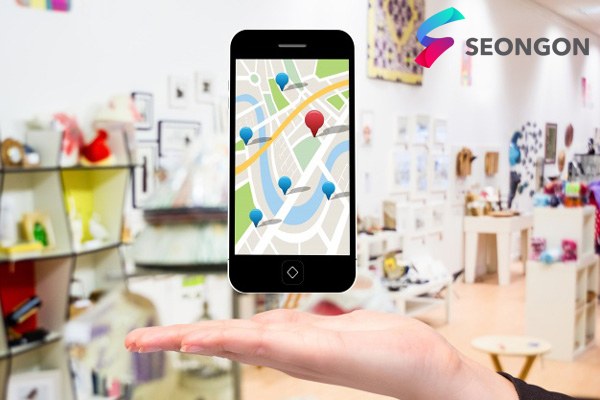
*Lưu ý khi xác minh Google Maps qua điện thoại, Google sẽ không bao giờ yêu cầu bạn những điều sau:
- Tính phí cho bạn cho bất kỳ dịch vụ liên quan đến xác minh Google Maps
- Hỏi mật khẩu, mã xác minh hoặc bất kỳ thông tin cá nhân nào khác
- Đề nghị cải thiện danh sách Google Doanh nghiệp của bạn.
Trong cuộc gọi xác minh từ đại diện Google thực tế, điều duy nhất bạn cần làm là nghe mã xác minh của mình để sử dụng.
2.3. Xác minh danh sách doanh nghiệp qua email
Phương pháp này cũng chỉ áp dụng đối với một số doanh nghiệp đủ điều kiện. Nếu doanh nghiệp của bạn đủ điều kiện, bạn sẽ thấy tùy chọn “Xác minh bằng email” khi bạn bắt đầu quá trình xác minh.
Trước khi xác minh, hãy đảm bảo rằng email hiển thị trong trang xác minh là chính xác và bạn có quyền truy cập vào email đó.
Bạn có thể thực hiện xác minh theo các bước sau:
- Bước 1: Hãy truy cập vào Google Doanh nghiệp của tôi (Nếu bạn quay lại để xác minh sau khi tạo Google Maps của mình)
- Bước 2: Chọn doanh nghiệp mà bạn muốn xác minh rồi nhấp vào “Xác minh ngay”
- Bước 3: Chọn Email muốn sử dụng để xác minh từ danh sách tùy chọn xác minh.
- Bước 4: Kiểm tra email của bạn. Google sẽ gửi cho bạn mã xác minh 5 chữ số trong email.
- Bước 5: Nhấp vào nút Xác minh trong email xác minh. (Bạn cũng có thể nhập mã từ email vào trang tổng quan Google Doanh nghiệp của tôi.)
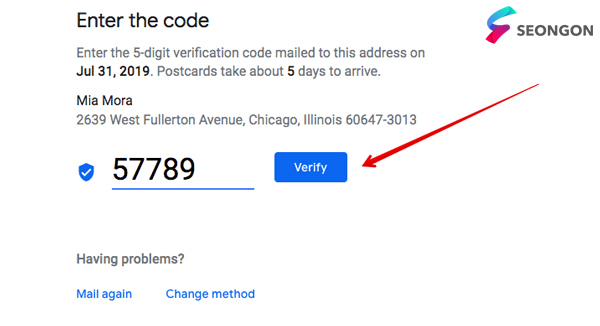
Kiểm tra email nhận mã xác minh để lấy mã do Google gửi
2.4. Xác minh danh sách doanh nghiệp ngay lập tức
Nếu trang web của bạn đã được xác minh trong Google Search Console, thì bạn đủ điều kiện để xác minh ngay lập tức.
Tuy nhiên, vấn đề ở đây là để xác minh Google Maps “ngay lập tức” thì doanh nghiệp của bạn cần được Google tin tưởng như thế nào. Nếu bạn sở hữu một doanh nghiệp mới hoặc một doanh nghiệp hầu như không có bất kỳ sự hiện diện trực tuyến nào, thì chưa chắc bạn có thể xác minh doanh nghiệp của mình “ngay lập tức”. Trong trường hợp này, “gửi thư” là cách tốt nhất để Google kiểm tra doanh nghiệp của bạn.
Để sử dụng xác minh tức thì, hãy đảm bảo bạn đăng nhập vào Google My Business bằng chính tài khoản bạn sử dụng cho Google Search Console.
Trên thực tế, các xác minh bằng điện thoại, qua email hoặc xác minh ngay lập tức thường áp dụng cho những doanh nghiệp lớn hoặc đối tác của Google (Google Partner) như SEONGON.
2.5. Xác minh hàng loạt (Áp dụng cho doanh nghiệp có 10 địa chỉ trở lên)
Cách xác minh Google Maps này có thể áp dụng được đối với các doanh nghiệp cần xác minh đồng thời 10 địa điểm. Ví dụ như bạn sở hữu một chuỗi cửa hàng pizza hoặc một hệ thống spa có từ 10 địa điểm trở lên, bạn có đủ điều kiện để xác minh hàng loạt.
Bạn có thể tiến hành theo các bước sau:
- Bước 1: Sau khi đăng nhập vào Google Doanh nghiệp của tôi
- Bước 2: Hãy nhấp vào Nhận Nhận xác nhận trực tuyến bên cạnh một trong những địa điểm của bạn.
- Bước 3: Và sau đó chọn Chuỗi Chain.
- Bước 4: Điền vào tất cả các thông tin cần thiết và gửi mẫu xác minh.
*Lưu ý: Thời gian Google xem xét và kiểm tra thông tin của bạn dao động trong khoảng 1 tuần.

Xác minh hàng loạt chỉ áp dụng cho các doanh nghiệp có từ 10 địa điểm trở lên
2.6. Xác minh doanh nghiệp qua chương trình My Business Provider
Chương trình Trusted Verifier là một chứng nhận dành cho đối tác đủ điều kiện để xác minh danh sách Google My Business thông qua ứng dụng di động Trusted Verifier. Đây là chương trình chỉ dành cho các doanh nghiệp được Google lựa chọn. Tuy nhiên, chương trình này đã ngừng hoạt động từ cuối năm 2019.
Bắt đầu từ năm 2020, một chương trình mới được phát triển – My Business Provider. Cho phép các công ty và tổ chức có dữ liệu kinh doanh lớn được lựa chọn xác minh cho các doanh nghiệp mà họ hợp tác.
Để sử dụng phương pháp xác minh Google Maps này, doanh nghiệp bạn nên liên hệ với người quản lý tài khoản Google chương trình My Business Provider của đối tác để được xác minh danh sách doanh nghiệp.
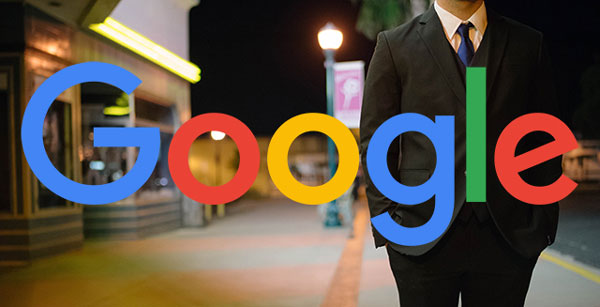
Xác minh doanh nghiệp qua chương trình My Business Provider của Google
2.7. Xác minh doanh nghiệp qua Product Experts Program
Google đã giới thiệu chương trình Chuyên gia Sản phẩm Google (Product Experts Program) với thành viên là những người dùng đam mê các sản phẩm của Google và thích giúp đỡ những người dùng khác.
Danh sách chuyên gia gồm các cấp độ khác nhau: Bạc, Vàng, Bạch kim và Cựu thành viên.
Tất cả các Chuyên gia từ cấp Vàng có thể đóng vai trò là “Người xác minh đáng tin cậy” và có khả năng bỏ qua các phương thức xác minh truyền thống khi thêm doanh nghiệp mới vào Google.
Đây là một dịch vụ hoàn toàn miễn phí được cung cấp bởi Google thông qua Product Experts Program nhưng không phải doanh nghiệp nào cũng đạt yêu cầu để xác minh.
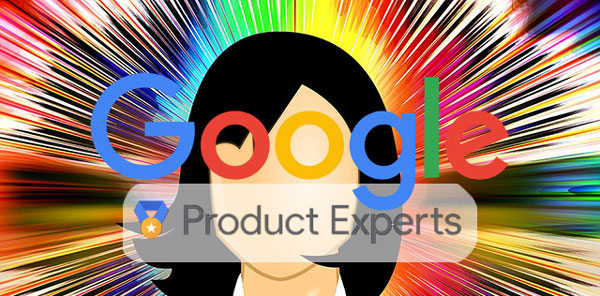
Chương trình Google Product Experts
2.8. Xác minh doanh nghiệp thông qua xác nhận của Local Guide
Cách cuối cùng để thêm và xác minh Google Maps là sử dụng sự trợ giúp của Local Guide
Local Guide – “Hướng dẫn viên địa phương” là một cộng đồng toàn cầu gồm những người dùng viết đánh giá, chia sẻ ảnh, trả lời câu hỏi, thêm hoặc chỉnh sửa địa điểm và xác minh địa chỉ thực tế trên Google Maps.
Nhưng hiện nay phương pháp này đã ngừng hoạt động trên thực tế. Sau một thời gian xảy ra tình trạng spam Google My Business, Google đã ngừng cho phép các tài khoản Local Guide chỉnh sửa và xác minh danh sách.
3. Cách kiểm tra Google Maps đã được xác minh
Làm thế nào để kiểm tra Google Maps liên kết với tài khoản Google của bạn đã được xác minh hay chưa?
3.1. Kiểm tra bằng công cụ hỗ trợ từ Google
Bạn có thể sử dụng một công cụ hỗ trợ từ Google – Kiểm tra tình trạng Xác minh (Check your verification status). Để kiểm tra, bạn cần đăng nhập bằng tài khoản Google của mình, chọn doanh nghiệp muốn kiểm tra và bạn sẽ thấy trạng thái xác minh của doanh nghiệp.
3.2. Kiểm tra thủ công trên kết quả tìm kiếm
Một cách khác để kiểm tra xác minh doanh nghiệp là thực hiện thủ công trên kết quả tìm kiếm. Những gì bạn cần làm là tìm kiếm với Google tên doanh nghiệp của mình và sau đó hãy xem thông tin hiển thị. Phương pháp này rất hữu ích khi doanh nghiệp của bạn được xác minh bởi người khác và bạn cần khẳng định quyền sở hữu của mình.

Nên kiểm tra địa điểm xuất hiện trên Google Maps bạn có sở hữu hay không
Nếu Doanh nghiệp đã xuất hiện trên bản đồ, bạn nên kiểm tra thêm một bước nhỏ nữa tại phần hiển thị thông tin. Đó là kiểm tra xem địa điểm xuất hiện trên bản đồ có phải do bạn sở hữu hay không.
Nếu bạn không phải quản lý của địa chỉ trên, bạn có 2 lựa chọn: “Đề xuất chỉnh sửa” (Suggest an edit) hoặc “Quản lý cơ sở kinh doanh này” (Own this business) để xác minh lại quyền sở hữu hoặc đề xuất chỉnh sửa Google Maps bị trùng lặp.
4. Trợ giúp khi gặp khó khăn trong việc Xác minh Google Maps
Nếu bạn đã thử tất cả các phương pháp đã nói ở trên và vẫn gặp một số khó khăn, đây là một vài liên kết hữu ích:
- Cộng đồng trợ giúp Google My Business: Đối với hầu hết các vấn đề về Google My Business, bạn có thể liên lạc tại đây để nhận câu trả lời từ các chuyên gia.
- Hỗ trợ Twitter của Google My Business: Để liên hệ với bộ phận hỗ trợ của Google My Business trên Twitter, hãy gửi Tweet hoặc tin nhắn trực tiếp tới @GoogleMyBiz
- Hỗ trợ Facebook Google My Business: Đăng lên tường hoặc gửi tin nhắn trực tiếp ở đây.
- Trung tâm trợ giúp Google My Business: Nếu bạn có bất kỳ vấn đề nào với xác minh, bạn có thể điền vào biểu mẫu này để nhận thêm hướng dẫn từ Google.
Tin tức khác:
- Lịch sử đặc biệt của đôi dép cao su bộ đội Cụ Hồ(24/03/2021)
- Chuyện về người vực dậy đôi dép lốp huyền thoại(20/03/2021)
- Kể chuyện nghệ nhân làm đôi dép cao su Bác Hồ(20/03/2021)
- Chuyện người hồi sinh những đôi dép lốp huyền thoại(19/03/2021)
- Đôi dép cao su: “Huyền thoại lịch sử” đi từ chiến tranh đến hiện đại(19/03/2021)
- Người đàn ông từ bỏ vị trí phó giám đốc về làm dép cao su Bác Hồ(19/03/2021)
- Đôi dép cao su Bác Hồ đi suốt dặm dài đất nước(19/01/2021)
- 1947(16/12/2020)
- 1954(16/12/2020)
- 1968(16/12/2020)
- 1975(16/12/2020)




